De applikationer vi normalt hanterar i Windows 10 har sitt eget beteende, både grafiskt och ljud. Det är därför som det ibland, om vi arbetar med flera samtidigt, kan vara lite irriterande.
Det är därför som att kunna kontrollera multimediaelementen i dessa program ibland kan vara nyckeln till att förbättra Windows-upplevelsen. I dessa rader ska vi prata om ett verktyg som hjälper dig för allt detta, det är det Ljudvolym View. Specifikt är det ett program som dess utvecklare, NirSoft, har nyligen uppdaterat.

Detta är ett verktyg som i princip gör att vi kan styra ljudet för de laddade applikationerna, oberoende av varandra. Nu har han precis nått version 2.0 med några intressanta nyheter. Bland dessa är det värt att notera att det kommer med ett alternativ att skapa ljud- relaterade genvägar för alla program i Windows. Detta gör att vi kan stänga av eller aktivera ljudet för alla program med ett enda musklick.
Samtidigt kan vi justera volymen på allt detta på ett mycket mer effektivt sätt. Säg att vi hittills var tvungna att använda applikationen gränssnitt eller konfigurera alternativen manuellt för att tysta dessa applikationer som används. Men tack vare lanseringen av den nya versionen blir kontrollen av programmens ljud något mer bekvämt och lättare.
Kontrollera ljudet för dina applikationer i Windows 10
Vi kommer att berätta för dig att detta program är tillgängligt för både 32 och 64 bitarkitekturer för Windows och vi kan ladda ner SoundVolumeView från här. . Du måste också veta att det är en bärbar och helt gratis applikation. När vi väl har kört visar verktyget oss alla enheter och applikationer som laddas som använder ljudet.
Därför, för att kunna kontrollera denna aspekt i var och en av dem, allt vi behöver göra klicka med höger mus på något av de upptäckta objekten. Så vi kan aktivera eller avaktivera audio av var och en oberoende. Samtidigt tillåter denna version 2.0 oss att skapa genvägar för utförandet av uppgiften. På det här sättet, vad vi uppnår är att programmet skapar en genväg på skrivbordet för att kunna klara sig utan detta gränssnitt.
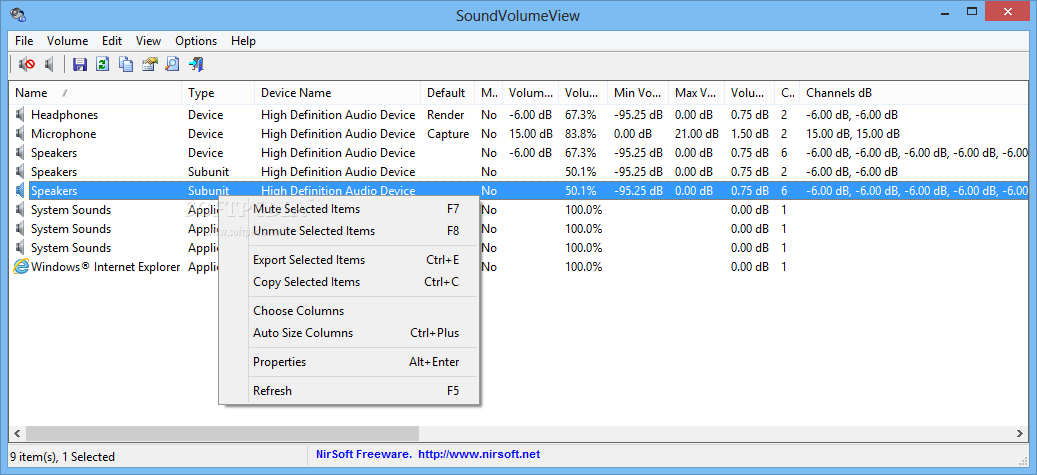 När vi väl har placerat oss på möjligheten att skapa en genväg för någon av de öppna applikationerna måste vi definiera vad den kommer att göra. På detta sätt har vi möjlighet att tysta det, aktivera det, öka eller minska volym med 5% osv. På detta sätt sparar vi, som det är uppenbart, att vi måste ladda program för dessa kontroller. Vi kan göra detta genom att helt enkelt trycka två gånger på någon av genvägarna vi har skapat. Förutom att genomföra dessa förändringar relaterade till volym påverkar inte processen dess driftstillstånd alls.
När vi väl har placerat oss på möjligheten att skapa en genväg för någon av de öppna applikationerna måste vi definiera vad den kommer att göra. På detta sätt har vi möjlighet att tysta det, aktivera det, öka eller minska volym med 5% osv. På detta sätt sparar vi, som det är uppenbart, att vi måste ladda program för dessa kontroller. Vi kan göra detta genom att helt enkelt trycka två gånger på någon av genvägarna vi har skapat. Förutom att genomföra dessa förändringar relaterade till volym påverkar inte processen dess driftstillstånd alls.
Det är ingen tvekan om att den här applikationen och dess nya genvägar kommer att vara till stor hjälp för att förbättra erfarenhet med Windows 10. Detta beror på att vi direkt kan styra applikationsvolymen oberoende.